
7 лучших способов удаленного управления Android с ПК [обновлено]

«Итак, у меня есть член семьи, которому нужна помощь с телефоном, мне нужно полностью контролировать его, чтобы ему не приходилось прикасаться к телефону, чтобы я мог делать все со своего компьютера, возможно ли это? Как я могу удаленно управлять телефон Android с моим компьютером, если они живут в другой стране? Есть ли что-то подобное, но я пробовал использовать Teamwiver, но это не помогло».
- Из Реддита
Вам может потребоваться удаленное управление дисплеем Android с компьютера по разным причинам, например, чтобы играть в мобильные игры на большом экране или отправлять кому-то незаметные сообщения. Возможно, вам будет интересно узнать: «Могу ли я управлять своим телефоном Android с помощью компьютера?». К счастью, использовать телефон Android в качестве пульта дистанционного управления с ПК очень просто. Мы поделимся 7 лучшими приложениями для удаленного управления Android с ПК.

Что касается лучшего приложения для удаленного управления Android , Phone Mirror занимает первое место в списке. Он свободно управляет вашим Android с ПК без каких-либо задержек, и вы можете свободно играть в мобильные игры, проводить встречи и управлять социальными приложениями.
Ключевые особенности:
Как мне получить доступ к своему телефону Android с компьютера?
01 Установите и запустите программное обеспечение на своем компьютере. Затем выберите « Android » в интерфейсе.

02 Подключите телефон Android к компьютеру через USB-кабель или Wi-Fi, следуя подсказкам.

03 После успешного подключения дисплей вашего телефона будет зеркально отображен на компьютере. Теперь нажмите значок «Мышь» на боковой панели, чтобы включить управление мышью. Таким образом, вы можете управлять своим Android со своего ПК.

Если вы являетесь пользователем Windows 10 или 11 и хотите беспрепятственно управлять своим телефоном Android с ПК, приложение Microsoft Phone Link — идеальный выбор. Это приложение позволяет вам легко зеркально отображать экран вашего телефона и управлять его функциями прямо с компьютера. Вы можете отправлять текстовые сообщения, совершать звонки, просматривать уведомления и даже взаимодействовать с приложениями прямо со своего ПК без необходимости использования какого-либо стороннего программного обеспечения или сложных настроек.
Ключевые особенности:
Минусы:
Цена:
Как управлять Android с ПК с помощью Phone Link:
Шаг 1. Загрузите и установите приложение Phone Link из Microsoft Store на свой ПК Windows .
Шаг 2. На свое устройство Android загрузите приложение Link to Windows из магазина Google Play.
Шаг 3. Откройте приложение «Ссылка на Windows и следуйте инструкциям на экране, чтобы выполнить сопряжение устройства Android с компьютером. Вам нужно будет войти в свою учетную запись Microsoft и предоставить необходимые разрешения.
Шаг 4. После подключения откройте приложение Phone Link на своем ПК. Вы увидите экран вашего телефона, отраженный на компьютере, и сможете управлять им, как если бы он был у вас в руке.

Шаг 5. Начните взаимодействовать со своими приложениями Android , отправлять текстовые сообщения или даже совершать звонки прямо со своего компьютера. Приложение Phone Link гарантирует, что ваш опыт будет максимально комфортным и с минимальной задержкой.
AirDroid — популярное приложение для удаленного управления для Android . Он предлагает простой способ управления Android с ПК без рута или джейлбрейка. Кроме того, современный и свежий интерфейс также делает его заметным среди пользователей.
Ключевые особенности:
Минусы:
Цена:
Как управлять телефоном Android с ПК без USB?
Шаг 1. Установите AirDroid на свой телефон Android и примите запрошенные разрешения.
Шаг 2. Откройте web.airdroid.com в браузере компьютера. Затем он загрузит страницу с QR-кодом.

Шаг 3. Откройте AirDroid на своем Android , щелкните значок «Сканировать» вверху и с помощью телефона отсканируйте QR-код на своем ПК.
Шаг 4. Нажмите «Войти», чтобы подключить оба устройства. Вы можете передавать, управлять и контролировать свое устройство Android на ПК.
Если вы не хотите устанавливать какое-либо приложение на свое устройство Android , Scrcpy — удобный инструмент для выбора. Это бесплатная программа с открытым исходным кодом для управления Android с ПК через Wi-Fi или USB.
Ключевые особенности:
Минусы:
Цена:
Как управлять Android с ПК бесплатно??
Шаг 1. Включите отладку по USB на вашем устройстве Android и подключите телефон Android к ПК с помощью USB-кабеля.
Шаг 2. Загрузите Scrcpy на свой компьютер, распакуйте zip-файл и откройте папку.
Шаг 3. Запустите Scrcpy на своем компьютере. Когда на вашем телефоне появится командное окно, примите отладку по USB и установите флажок «Всегда разрешать» с этого компьютера, чтобы сохранить настройки.
Шаг 4. Теперь экран Android отобразится на ПК.

TeamViewer QuickSupport — незаменимое приложение для бизнеса. Прежде всего, он позволяет удаленно управлять вашим Android с ПК. Более того, он также предлагает техническую поддержку с вашего ПК на Android .
Ключевые особенности:
Минусы:
Цена:
Чтобы управлять своим Android удаленно с ПК:
Шаг 1. Установите TeamViewer на свой компьютер, создайте учетную запись и настройте приложение.
Шаг 2. Установите и запустите TeamViewer QuickSupport на своем устройстве Android . Затем нажмите «Поделиться своим идентификатором» и нажмите «Разрешить».
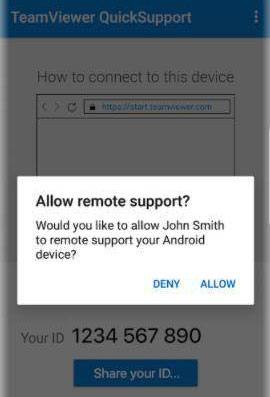
Шаг 3. Введите идентификатор на своем ПК, чтобы установить соединение. Позже вы сможете управлять своим Android с ПК.
ApowerMirror дает вам полный контроль над вашим телефоном Android с ПК с помощью клавиатуры и мыши. Кроме того, вы можете использовать его для захвата экрана Android , создания снимков экрана , записи игровых сессий и т. д.
Ключевые особенности:
Минусы:
Цена:
Чтобы управлять Android с ПК:
Шаг 1. Установите приложение из Google Play Store на свой телефон и версию Windows на свой компьютер.
Шаг 2. Убедитесь, что оба устройства подключены к одной сети Wi-Fi.
Шаг 3. Откройте приложение на своем Android и щелкните значок «зеркало», чтобы просканировать доступные устройства.
Шаг 4. Щелкните имя вашего компьютера, которое указывает ваше имя пользователя после ApowerSoft.
Шаг 5. Нажмите «Начать сейчас», чтобы зеркально отразить Android на компьютере.

Предположим, вы пользователь телефона Samsung. Вы можете использовать Samsung Flow, фирменное приложение для пользователей Samsung, для беспроводного управления телефоном с ПК.
Ключевые особенности:
Минусы:
Цена:
Для управления Samsung с ПК через Wi-Fi:
Шаг 1. Установите и откройте Samsung Flow на своем ПК и Android .
Шаг 2. Выберите свое устройство Android из списка на ПК и подтвердите код на обоих устройствах, чтобы завершить настройку.

Шаг 3. Запустите приложение на своем телефоне Samsung и выберите значок «Samsung View» вверху. Он отразит ваш телефон на ПК за считанные секунды.
Среди всех перечисленных выше приложений для зеркалирования экрана или удаленного управления Phone Mirror лучше всего подходит для управления Android с ПК. Как упоминалось ранее, он зеркально отображает Android на ПК без задержек и с качеством HD-видео. Кроме того, операция является фундаментальной и быстрой, и вы можете свободно управлять своим телефоном и использовать его для работы, развлечений и учебы.
Итак, скачайте его и попробуйте. Вам это понравится.
Похожие статьи:
5 простых способов доступа к файлам ПК с телефона Android [проверено]
Как выполнить зеркалирование экрана Samsung на ПК или телевизоре? Легко решить
Как ловко управлять iPhone с ПК с USB-кабелем или без него?
Как подключить телефон Samsung к ПК по беспроводной сети или с помощью USB-кабеля? (5 вариантов)